- 1【深度学习】【框架】【基本结构】激活函数
- 2机器学习之主成分分析(PCA)
- 3MySQL进阶 —— 超详细操作演示!!!(上)
- 4HarmonyOS开发者高级认证【习题】应用性能优化_以下对应冷启动不同阶段的优化方法不正确的有
- 5【腾讯云 HAI域探秘】CloudStudio与HAI技术携手,AI绘画轻松入门_腾讯hai与cloudstudio区别
- 6Flutter:选择移动 UI 测试自动化工具_flutter ui自动化
- 7如何将低分辨率的视频变高清,使用AI工具分辨率画质增强至1080P、4K或者8K(附工具)_ai怎么把视频变成4k超高清
- 8print()函数——打印输出_print()会输出什么
- 9拒绝“裸奔”,3分钟SpringBoot整合jaspty_jayspt 整合spring
- 10十年经验揭秘:5个常犯错误让你的Salesforce项目宣告失败!
怎么批量下载网页里的图片和视频 如何批量下载一个网站的所有图片 如何批量下载网页视频文件 idm软件怎么下载_批量下载网页gif
赞
踩
当我们在网站内需要下载大量图片时,一张一张的下载非常麻烦。这里推荐大家使用IDM这款网页图片下载工具。下面,我将介绍怎么批量下载网页里的图片和视频,如何批量下载一个网站的所有图片的解决方法。
一、怎么批量下载网页里的图片和视频
Internet Download Manager(IDM)是一款流行的下载管理软件,它提供了丰富的功能来加速和优化下载过程。要使用IDM下载网页中的图片和视频,请按照以下步骤操作:
1、安装和配置IDM:
确保我们的电脑已经安装了IDM软件,并且它已经集成到我们的浏览器中。大多数主流浏览器如Chrome、Firefox、Edge等都支持IDM扩展或插件。
Internet Download Manager(IDM6.41)安装包免费下载:https://souurl.cn/zUMnTH
(此链持续指向最新版)
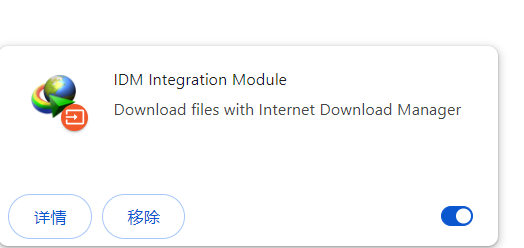
图1:安装idm插件
2、在计算机上新建一个文本文件,将需要下载的视频和图片复制粘贴到文本中。
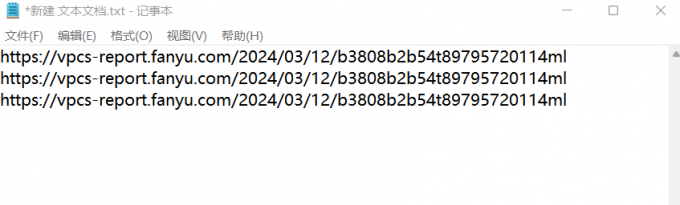
图2:文本文件
3、打开IDM软件,在工具栏中点击“任务”选择,并在下拉菜单中选择“导入”选项中的“从文本文件导入”选项,在弹出的“打开”窗口将保存有下载链接的文本文件导入到IDM中。
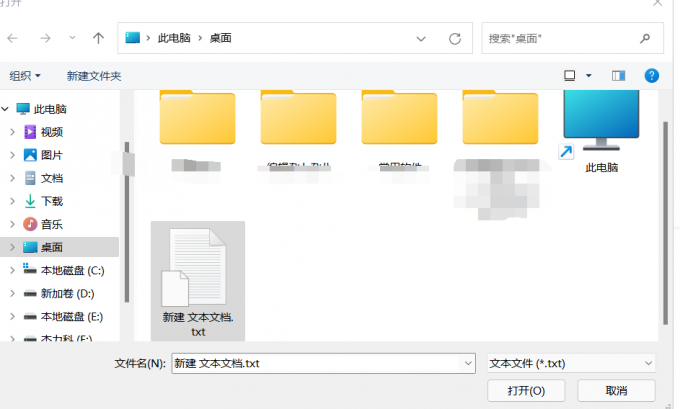
图3:导入文本文件
4、在弹出的“导入链接至IDM”界面,单击“全部选择”将所有文件全部勾选中,在窗口左下角对其保存路径进行设置,完成后点击“确定”按钮。
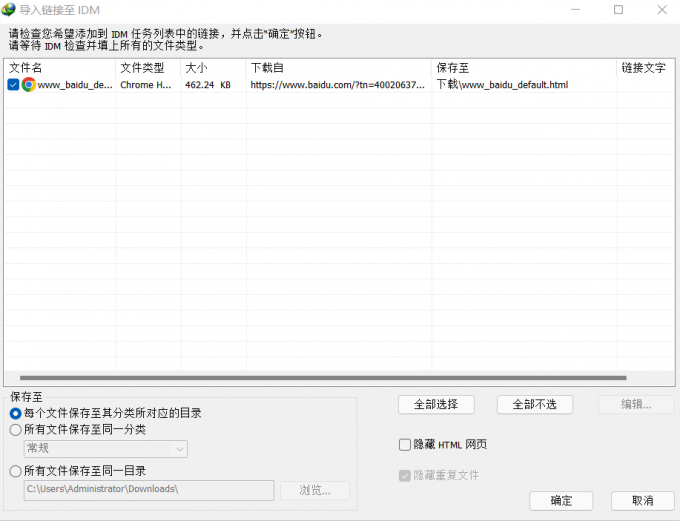
图4:导入链接至IDM界面
5、在IDM的任务列表中可以看到文件已经加入了下载任务列表中,这时候idm就会自动过滤视频和图片,IDM就会自动对导入的批量视频和图片进行下载。
二、如何批量下载一个网站的所有图片
当我们需要下载大量的图片的时候,我们可以使用IDM软件,具体操作步骤如下:
1、打开IDM下载软件,在菜单栏中选择“站点抓取”选项。

图5:站点抓取
2、 在弹出的"IDM站点抓取--设置开始页面”中,在“开始页面/地址”输入框中,输入下载图片的网页链接,然后点击“前进”。
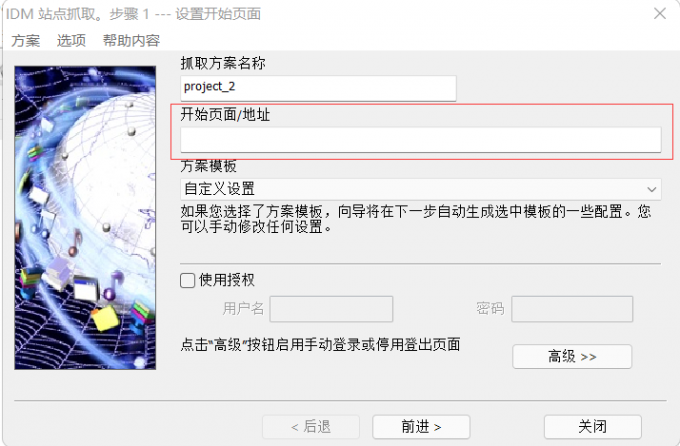
图6:输入下载连接
3、在“IDM站点抓取-- 将文件保存到”页面,选择下载图片存储的位置,然后点击“前进”。
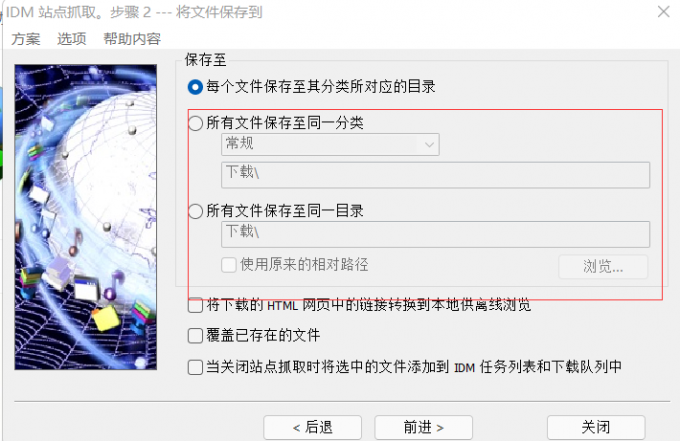
图7:图片保存位置
4、在“IDM站点抓取--设置文件过滤器”,设置搜索指定的链接深度。
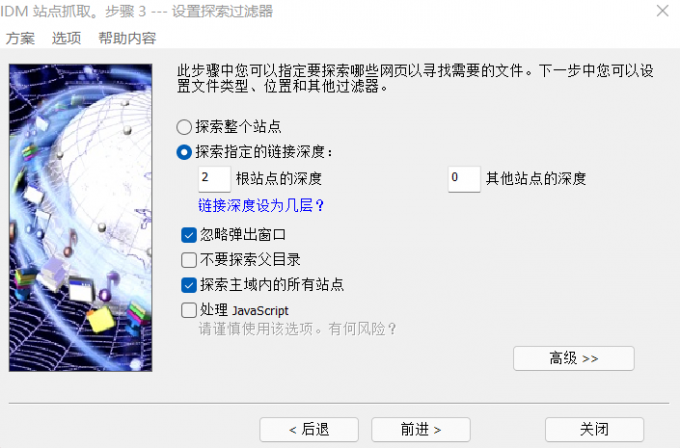
图8:设置链接深度
5、 将下载下列文件的类型修改为“图像文件”,然后点击“前进”。
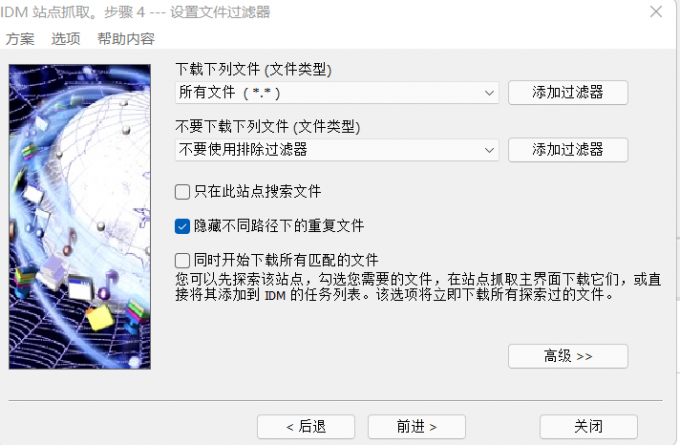
图9:文件类型
然后IDM会开始搜索图片,我们可以勾选要下载的图片,选好后点击左上方开始下载的图标即可开始批量下载图片,这样就完成了图片的批量下载了。
关于怎么批量下载网页里的图片和视频,如何批量下载一个网站的所有图片的解决方法就学习到这里了,大家学会了吗?快去试一试批量下载视频和图片吧。
Internet Download Manager(IDM6.41)安装包免费下载:https://souurl.cn/zUMnTH
Internet Download Manager(IDM)激活码获取:https://souurl.cn/8RZa4b


